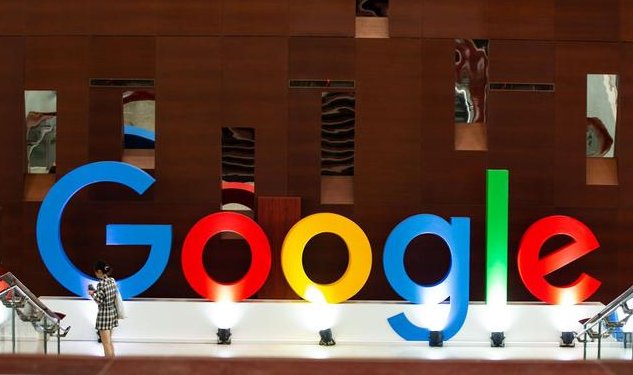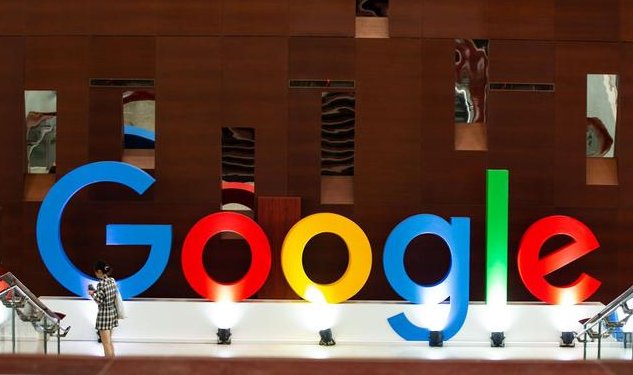
好的,以下是关于Chrome浏览器插件自动填充密码功能实现的内容:
1. 创建基本文件结构:一个Chrome插件通常包含以下几个关键文件。`manifest.json`是配置文件,用于声明插件的基本信息、权限、图标等。`background.js`(可选)用于处理后台逻辑,比如监听消息、管理密码存储等。`content.js`(可选)用于在网页上下文中执行操作,比如自动填充密码。`popup.`和`popup.js`用于创建插件的弹出界面,方便用户交互和管理密码。
2. 配置manifest.json:在`manifest.json`中,需要声明插件的名称、版本、描述、图标等基本信息。同时,要添加必要的权限,比如`"permissions": ["activeTab", "storage"]`,以便插件能够访问当前网页和本地存储。还需要定义插件的入口点,比如`"background": {"scripts": ["background.js"]}`,以及弹出界面的文件路径,比如`"browser_action": {"default_popup": "popup."}`。
3. 编写background.js(可选):如果插件需要后台逻辑,比如监听来自弹出界面或内容脚本的消息,可以在`background.js`中编写相关代码。例如,使用`chrome.runtime.onMessage.addListener`来监听消息,并根据消息内容执行相应的操作,比如从本地存储中获取密码并发送回弹出界面。
4. 编写content.js(可选):如果需要在网页上下文中直接操作DOM来填充密码,可以编写`content.js`。例如,使用`document.getElementById`等方法找到用户名和密码输入框,然后填充相应的值。最后,可以调用`chrome.runtime.sendMessage`通知后台脚本或弹出界面操作完成。
5. 设计popup.和popup.js:`popup.`是插件的弹出界面,可以包含一个表单,让用户输入或选择要填充的用户名和密码。在`popup.js`中,可以使用`chrome.storage.local`来保存和读取用户输入的密码信息。当用户点击“填充”按钮时,通过`chrome.tabs.query`找到当前活动的标签页,然后使用`chrome.tabs.sendMessage`将密码信息发送给`content.js`进行填充。
6. 测试与调试:在开发过程中,可以通过Chrome浏览器的“扩展程序”页面(`chrome://extensions/`)加载插件进行测试。点击“开发者模式”下的“加载已解压的扩展程序”按钮,选择插件的文件目录即可。在测试过程中,可以使用浏览器的开发者工具(按F12打开)查看控制台输出,调试JavaScript代码,确保插件的各个部分正常工作。
7. 优化与安全:为了提高插件的性能和安全性,可以考虑以下优化措施。使用事件委托来减少事件监听器的数量,避免内存泄漏。对存储的密码信息进行加密处理,防止明文泄露。在填充密码时,确保只操作目标网页的指定元素,避免影响其他页面的功能。定期更新插件的版本,修复已知的安全漏洞和兼容性问题。
通过以上步骤,您可以有效掌握Chrome浏览器插件自动填充密码功能的实现方法。如果问题仍然存在,建议检查是否有其他软件或系统设置影响了浏览器的正常功能。